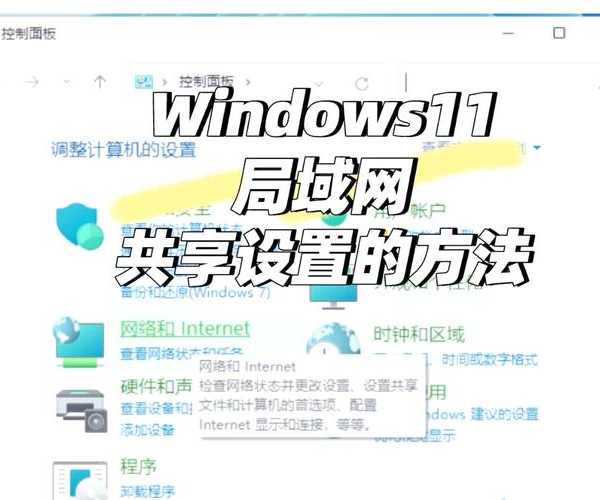厌倦了千篇一律的桌面?手把手教你玩转Windows11换壳,打造专属工作空间!
你是不是也觉得Windows 11默认的界面看久了有点审美疲劳?尤其是我们这些天天对着电脑的程序员、设计师或者文字工作者,一个顺眼又高效的桌面环境,真的能极大提升工作幸福感和效率。
今天,我就以一位老技术博主的身份,跟你掏心窝子地聊聊“Windows11换壳”这个话题。别担心,这可不是什么高深莫测的黑客技术,而是一系列简单实用的个性化技巧,让你轻松把Windows 11打造成你专属的“生产力堡垒”。
一、什么是“Windows11换壳”?它远不止换个壁纸那么简单
很多朋友一听到“Windows11换壳”,第一反应可能就是换个桌面背景。
这当然没错,但这只是最基础的一步。真正的**深度个性化Windows11桌面**,指的是通过一系列设置和工具,从里到外改变系统的视觉外观和交互逻辑,包括:
- 主题、颜色和视觉效果(如毛玻璃、动画)的彻底更改
- 任务栏、开始菜单的布局和样式定制
- 系统图标、光标、声音方案的替换
- 甚至通过第三方工具实现类似macOS或Linux的桌面体验
这种**对Windows11界面进行深度美化**的目的,不仅仅是追求好看,更是为了创造一个更符合你工作习惯、减少干扰、提升专注度的环境。一个精心**定制个性化Windows11主题**的桌面,能让你心情愉悦,操作起来也更得心应手。
二、从入门到精通:三种级别的“换壳”方案
方案一:官方原生大法(适合所有用户,安全简单)
这是最安全、最稳定的方法,完全利用Windows 11自带的设置就能实现不错的**Windows11界面深度个性化**效果。
操作步骤:
- 右键点击桌面,选择“个性化”,这里就是你的“换壳”控制中心。
- 更换主题:系统内置了一些主题包,一键应用就会同时更改壁纸、颜色和声音。你也可以在Microsoft Store下载更多免费主题。
- 精细调整:
- 背景:可以设置纯色、幻灯片放映(自动切换壁纸)。
- 颜色:重点设置“强调色”,它会影响按钮、高亮等元素的颜色。建议开启“在开始和任务栏上显示强调色”。
- 任务栏:可以调整对齐方式、隐藏或显示某些图标。
小技巧:如果你使用的是Window系统,尤其是正版Windows 11,这些原生设置能保证最佳的兼容性和稳定性,不会出现任何系统冲突,这对于需要稳定办公环境的用户来说是首要考虑因素。
方案二:借助轻量级工具(适合有一定探索精神的用户)
当原生设置无法满足你时,可以尝试一些口碑好、轻量级的工具来**实现Windows11系统主题更换**。
推荐工具1:Start11 / StartIsBack
如果你怀念Windows 10甚至Windows 7样式的开始菜单,这两个小工具可以完美帮你“换壳”,让你自定义开始菜单的布局、样式,甚至任务栏的视觉风格。它们非常稳定,几乎不占用系统资源。
推荐工具2:Rainmeter
这堪称是桌面美化的“终极武器”之一。它可以在桌面上显示各种小部件(Widgets),如系统资源监控、天气、日历、快速启动栏等,功能极其强大,自由度极高。但需要一定的学习成本,你可以从社区下载现成的皮肤包开始。
方案三:高级玩家玩法(谨慎操作,务必备份!)
这个级别涉及到修改系统资源文件,以实现**彻底改变Windows11视觉风格**,比如安装第三方完整的视觉主题包(Visual Styles)。这通常需要用到像“UltraUXThemePatcher”这样的补丁工具来破解系统的主题签名验证。
重要警告:此操作有一定风险,可能导致系统不稳定或出现安全漏洞。强烈建议在操作前
创建系统还原点!除非你很清楚自己在做什么,并且愿意承担潜在风险,否则不建议普通用户尝试。
三、实战案例:为我这样的程序员打造高效“换壳”桌面
以我自己的桌面为例,我的核心需求是:
信息一目了然、快速启动、减少干扰。
我的“换壳”方案是:
- 壁纸:选择一张简洁的深色壁纸,减少对代码编辑器的视觉干扰。
- 任务栏:居中放置,并设置为自动隐藏,为屏幕腾出更多显示空间。
- Rainmeter:在桌面左侧放置了几个小部件:
- CPU、内存、硬盘使用率监控
- 当前日期和时间
- 常用IDE和工具的快捷启动栏
- 窗口管理:善用Windows 11的“贴靠布局”功能(Win + Z),快速将窗口分屏,提升多任务处理效率。
通过这样一番**深度个性化Windows11桌面**操作,我的工作流程顺畅了很多,不再需要频繁地在任务栏和开始菜单里翻找程序,关键系统状态也随时可见。
四、避坑指南与最佳实践
在折腾“Windows11换壳”的过程中,我也踩过不少坑,这里分享给你:
- 稳定性第一:尤其是工作用机,不要为了极致的视觉效果而牺牲系统稳定性。从简单的原生设置开始尝试总是最稳妥的。
- 资源占用:一些功能强大的美化工具可能会占用较多的系统资源(CPU、内存),如果你的电脑配置不高,要谨慎选择。
- 来源安全:下载第三方主题或工具时,务必从官方网站或信誉良好的社区下载,避免捆绑流氓软件或病毒。
- 定期备份:在进行任何可能影响系统文件的修改前,养成创建系统还原点或备份重要数据的习惯。
最佳实践建议:花一点时间规划你真正需要的功能,而不是盲目添加各种效果。一个成功的“换壳”,是让系统更好地为你服务,而不是成为你的负担。对于绝大多数用户而言,结合Window系统原生的强大个性化功能,再辅以一两个轻量级工具,就足以打造一个既美观又高效的个人空间了。
写在最后
“Windows11换壳”其实是一个充满乐趣的个性化过程。它让你不再是系统的被动接受者,而是成为自己数字工作环境的主动塑造者。
希望今天的分享能给你带来一些灵感。不妨现在就动手,从调整一个你喜欢的主题颜色开始,一步步打造那个独一无二的桌面吧!如果你在“换壳”过程中遇到任何问题,欢迎在评论区留言,我们一起交流探讨!
记住,最好的“壳”,是那个能让你忘记它的存在,全身心投入到创作和工作中去的环境。